最新下载
热门教程
- 1
- 2
- 3
- 4
- 5
- 6
- 7
- 8
- 9
- 10
Word文档如何逆序打印文档
时间:2022-06-26 06:58:58 编辑:袖梨 来源:一聚教程网
1、先不说打开要打印的word文件,然后点击右上角“office“菜单,如下图所示。

2、然后在菜单中找到“word选项”如下图所示
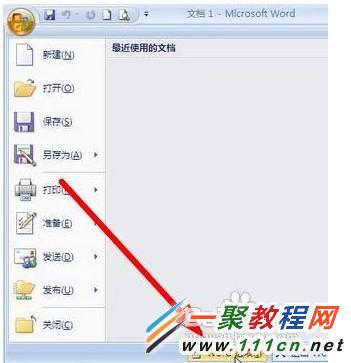
3、进入到了“word选项”对话框中我们找到“高级选项”菜单。
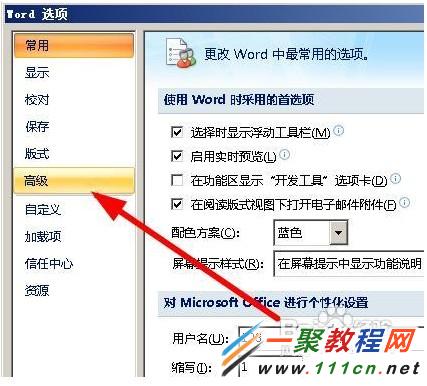
4、然后进入到高级面板中,找到打印分类下的逆序打印页面,勾选这个选项
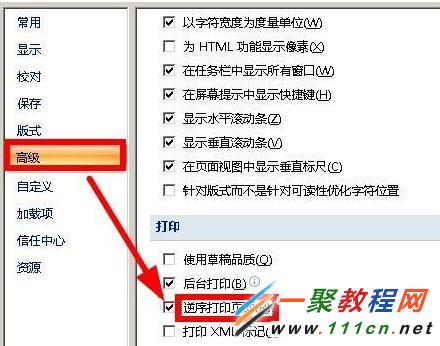
5、这样我们保存了,再点击打印时就是从后面向前面打印了哦。
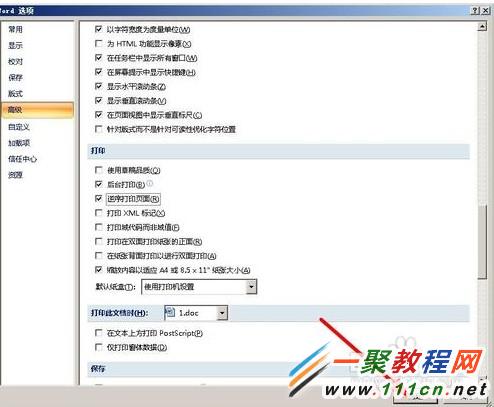
相关文章
- 《弓箭传说2》新手玩法介绍 01-16
- 《地下城与勇士:起源》断桥烟雨多买多送活动内容一览 01-16
- 《差不多高手》醉拳龙技能特点分享 01-16
- 《鬼谷八荒》毕方尾羽解除限制道具推荐 01-16
- 《地下城与勇士:起源》阿拉德首次迎新春活动内容一览 01-16
- 《差不多高手》情圣技能特点分享 01-16














